Cài Đặt Phần Mềm Máy Tính Online – Cài Win online Từ Xa
Cài Win 10 Cho Laptop Lenovo
Tóm tắt
Bài viết hướng dẫn chi tiết cách cài đặt hệ điều hành Windows 10 trên laptop Lenovo, giúp thiết bị hoạt động ổn định, mượt mà và bảo mật hơn.
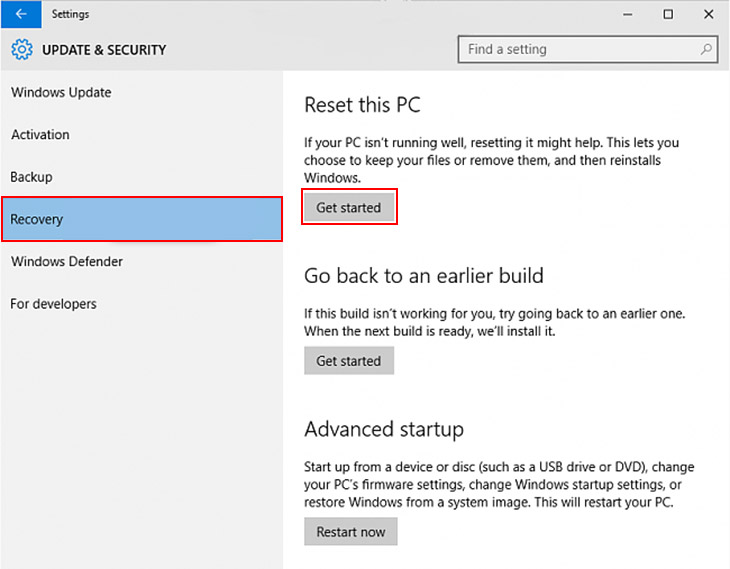
Giới thiệu
Cài đặt Windows 10 trên laptop Lenovo là công việc cần thiết để đảm bảo hệ thống hoạt động hiệu quả, bảo mật và tận dụng được các tính năng mới nhất. Bản hướng dẫn này sẽ hướng dẫn bạn từng bước chi tiết cách cài đặt Windows 10 trên laptop Lenovo để đảm bảo quá trình cài đặt diễn ra suôn sẻ và thành công.
Hỏi đáp thường gặp
1. Tôi có cần chuẩn bị gì trước khi cài đặt Windows 10 không?
- Có, bạn cần sao lưu tất cả dữ liệu quan trọng của mình, tạo USB hoặc DVD có thể boot được và đảm bảo máy tính của bạn có đủ dung lượng ổ cứng và RAM.
2. Quá trình cài đặt có mất nhiều thời gian không?
- Thời gian cài đặt có thể thay đổi tùy thuộc vào cấu hình máy tính của bạn, nhưng thường mất khoảng 30-60 phút.
3. Có thể khôi phục cài đặt gốc cho laptop Lenovo chạy Windows 10 không?
- Có, bạn có thể khôi phục cài đặt gốc bằng cách vào menu Cài đặt, chọn “Cập nhật & bảo mật” và sau đó chọn “Khôi phục”.
Các bước cài đặt Windows 10 trên laptop Lenovo
Tạo USB hoặc DVD có thể boot được
- Tải xuống công cụ tạo phương tiện cài đặt Windows 10 từ trang web của Microsoft.
- Chạy công cụ và chọn “Tạo phương tiện cài đặt cho máy tính khác”.
- Chọn ngôn ngữ, phiên bản và kiến trúc Windows 10.
- Chọn USB hoặc DVD làm phương tiện có thể boot được.
- Làm theo hướng dẫn để tạo phương tiện có thể boot được.
Bật chế độ BIOS
- Tắt máy tính.
- Nhấn phím F1 hoặc F2 để vào BIOS.
- Tùy thuộc vào kiểu máy, bạn có thể cần tham khảo hướng dẫn sử dụng để biết phím chính xác cần nhấn.
Thiết lập USB hoặc DVD làm thiết bị khởi động
- Trong BIOS, tìm cài đặt “Boot Order”.
- Đảm bảo rằng USB hoặc DVD của bạn được đặt làm thiết bị khởi động đầu tiên.
- Lưu thay đổi và thoát khỏi BIOS.
Khởi động từ USB hoặc DVD
- Chèn USB hoặc DVD có thể boot được vào máy tính.
- Khởi động lại máy tính.
- Máy tính sẽ khởi động từ USB hoặc DVD.
Cài đặt Windows 10
- Chọn ngôn ngữ, thời gian và định dạng tiền tệ.
- Nhấp vào “Cài đặt ngay”.
- Đọc và chấp nhận thỏa thuận cấp phép.
- Chọn “Tùy chỉnh: Cài đặt Windows chỉ (nâng cao)”.
- Chọn ổ đĩa đích và nhấp vào “Tiếp theo”.
- Quá trình cài đặt sẽ bắt đầu.
- Sau khi cài đặt xong, máy tính sẽ khởi động lại.
Cài đặt trình điều khiển
- Sau khi Windows 10 được cài đặt, bạn cần cài đặt các trình điều khiển cho laptop Lenovo của mình.
- Truy cập trang web hỗ trợ của Lenovo và tải xuống các trình điều khiển tương thích với kiểu máy của bạn.
- Cài đặt các trình điều khiển và khởi động lại máy tính nếu được nhắc.
Kết luận
Cài đặt Windows 10 trên laptop Lenovo là một quá trình tương đối đơn giản nếu bạn làm theo hướng dẫn một cách cẩn thận. Bằng cách cài đặt Windows 10, bạn sẽ đảm bảo rằng laptop của mình hoạt động trơn tru, bảo mật và có thể sử dụng các tính năng mới nhất. Hãy thực hiện theo các bước được nêu trong hướng dẫn này và tận hưởng trải nghiệm Windows 10 mượt mà và hiệu quả trên laptop Lenovo của bạn.
Thẻ từ khóa
- Cài Win 10 cho Laptop Lenovo
- Hướng dẫn cài Windows 10
- Cài Windows 10 trên Lenovo
- Cài đặt Windows 10
- Khôi phục cài đặt gốc Windows 10

